
Агуулгын хүснэгт:
- Зохиолч John Day [email protected].
- Public 2024-01-30 11:03.
- Хамгийн сүүлд өөрчлөгдсөн 2025-01-23 15:00.

Бүгдээрээ сайн уу! Энд ажиллаж байсан төслөө хуваалцахыг хүсч байна. Би их сургуулийнхаа төслийн хүрээнд мэдрэгчтэй мэдрэгчийг туршиж үзэх урам авсан. Би энэ технологийн талаар зааварчилгаа өгөх замаар олж мэдээд эндээс болон интернетээс өөр газраас олж мэдсэн зүйлээ ашиглан өөрийн мэдрэгчгүй контроллероо бүтээсэн бөгөөд үүнийг ашиглан RGB-ийн өөр өөр утгыг нэгтгэн сонирхолтой цайвар өнгө бий болгов.
Эхлээд би энэ төслийг эхлүүлэхдээ электроникийн талаар ч, багтаамжийн мэдрэгчийг ч мэдэхгүй байсан.
Надад тохиолдож байсан зарим асуудлууд үнэндээ юу болж байгааг буруу ойлгосноос үүдэлтэй байсан. Үүнийг хэрхэн ойлгож байгаа талаар товч танилцуулга:
Конденсатор мэдрэгч нь олон бүрэлдэхүүн хэсгүүдийг ашигладаг, голчлон:
Конденсатор (энэ төсөлд бид хөнгөн цагаан тугалган цаас ашигладаг, гэхдээ дамжуулагч шингэнийг ашиглах боломжтой гэх мэт), утас (мэдээжийн хэрэг, түүний цахилгаан хэрэгсэл)
ба резистор, 10 МОм -ээс бага хэмжээтэй аливаа зүйл нь шууд хүрэхэд хэт бага эсэргүүцэл юм.
А цэгээс В цэгийн хоорондох хугацааны ялгааг хэмжих замаар үүнийг хийдэг. Эсэргүүцлийн утгыг бууруулснаар (конденсаторыг (энэ тохиолдолд таны гарыг) мэдрэгчийн конденсатор руу (хөнгөн цагаан тугалган цаас) ойртуулж, энэ хугацааг богиносгосноор цаг хугацааны ялгаа нь мэдрэгчийн буцааж өгдөг.
Мэдрэгч нь багтаамжийн гадаргууд нөлөөлж байгаа тул хөндлөнгийн нөлөөнөөс болж өгөгдөл маш тогтворгүй байж магадгүй юм. Үүнийг ихэнх тохиолдолд конденсаторыг зөв дулаалах, мөн газардуулга ашиглан шийдвэрлэх боломжтой (үүнийг дараа нь би харуулах болно).
Тиймээс одоо бидэнд хэрэгтэй бүх зүйлийг тоолж эхлэх боломжгүй байна.
Алхам 1: Бидэнд юу хэрэгтэй вэ?
Электроник:
1. 2 x 22M Ohm + резистор (эсэргүүцлийн утга хэдий чинээ их байх тусам таны мэдрэгч хариу өгөх тусам би өөрөө 22M Ом ашигласан, миний ашиглаж болох өгөгдлийг авахын тулд хамгийн багадаа 10M Ом байсан)
2. 3x 330 Ом эсэргүүцэл
3. Утас
4. Талхны самбар
5. Цахилгаан самбар (уурхай нь зэс туузтай байсан)
6. Олон тооны нийтлэг катодын RGB Leds (би 8 -ийг ашигласан, гэхдээ та хичнээн их гэрэл хүсч байгаагаас их эсвэл бага хэмжээгээр авах боломжтой)
7. Хөнгөн цагаан тугалган цаас
8. Боолт
9. Ардуино Уно
10. Соронзон хальс
Тохиолдол:
1. Мод Би 50 x 50 x 1.8 CM БСХС -ийг ашигласан (та үнэхээр юу ч ашиглаж болно. Энэ нь таны хүссэн эффект болон таны мэдэлд байгаа багаж хэрэгслээс хамаарна)
2. Нийлэг plexiglas би 50 x 50 x 0.3 CM (эсвэл будааны цаас гэх мэт бусад тунгалаг/тунгалаг материал) ашигласан.
3. Зүлгүүр (нарийн зүлгүүр)
4. Модны цавуу
5. өглөөний цай (заавал биш)
6. Нийлэг цавуу
Хэрэгсэл:
Утас хуулагч
Гагнуурын төмөр + цагаан тугалга
Стэнлийн хутга
өрөмдөх
Харсан (би ширээний хөрөө ашигласан)
Алхам 2: Прототип хийх:
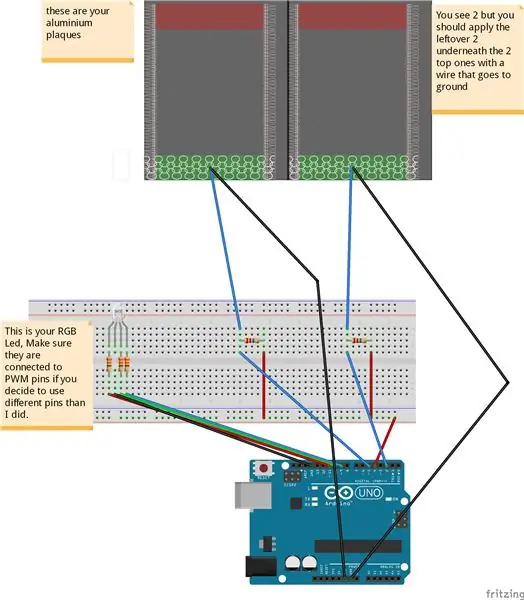
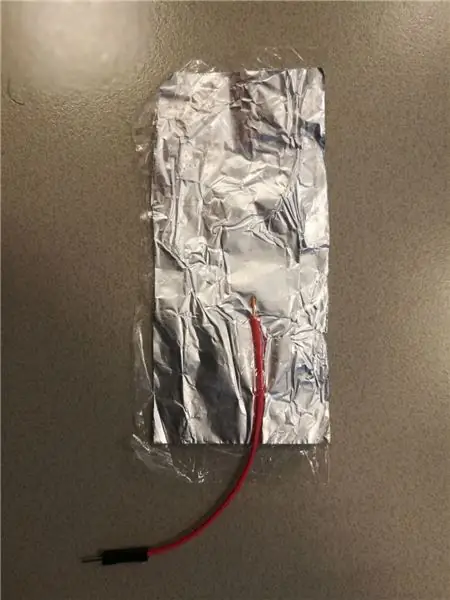
Одоо бидэнд бүх зүйл байгаа бөгөөд энэ нь хэрхэн ажилладагийг харахын тулд прототип хийж эхлэх боломжтой.
Бэлтгэл ажил:
Хөнгөн цагаан тугалган цааснаас 4 тэгш өнцөгтийг хайчилж ав (минийх 10 см -ээс 5 см орчим), наалдсан боолтоор боож, шууд хүрэлцэхээс тусгаарлаж, утсыг хөнгөн цагаан тугалган цаасаар наа. Би дөнгөж тугалган цаасны төгсгөлийг туузаар наачихлаа (тэд холбоо барьсан л бол).
Хөнгөн цагааныг найдвартай тусгаарласан эсэхийг шалгахын тулд би наалдсан боолтоор боож, цаасны хооронд индүүдэв (хэдхэн секундын дотор бүрэн хайлахгүй болно).
Дараа нь зураг дээр үзүүлсэн шиг хэлхээг тохируулна уу.
4 -р зүүг хоёр мэдрэгчийг дамжуулах зүү болгон ашигладаг бол хүлээн авагч нь 2 ба 5 -р зүү юм. Та олон дамжуулах зүү ашиглаж болох боловч тэдгээр нь хоорондоо бүрэн нийцдэггүй тул асуудал үүсгэдэг.
Энэ тохиргоог ашиглан бүх зүйлийг гагнахаасаа өмнө дибаг хийх зорилгоор бүх зүйл үнэхээр төлөвлөсний дагуу ажиллаж байгаа эсэхийг шалгаарай.
Алхам 3: Код:
Одоо бидэнд бүх зүйл байгаа бөгөөд бид мэдрэгчийг дибаг хийж эхлэх боломжтой.
Миний кодыг ашиглахын тулд Arduino -аас багтаамж мэдрэгч номын санг татаж аваад лавлах хуудсанд өгсөн зааврын дагуу суулгах ёстой: Намайг дарна уу.
Код: (Би код бичихдээ тийм ч сайн биш, хэрвээ та үүнийг хэрхэн яаж хийхийг илүү сайн мэддэг бол үүнийг хийгээрэй)
#include // кодын санг импортлох
CapacitiveSensor cs_4_2 = CapacitiveSensor (4, 2); // Пин илгээх = 4, хүлээн авах 2 ба 5 CapacitiveSensor cs_4_5 = CapacitiveSensor (4, 5); const int redPin = 11; const int greenPin = 10; const int bluePin = 9; const int numIndexR = 10; // массивын хэмжээ const int numIndexG = 10; int colorR = 0; int colorG = 0; хөвөх өнгөB = 0; int indexR [numIndexR]; int posIndexR = 0; урт нийт R = 0; // энэ нь урт байх ёстой, учир нь миний массивын нийт тоо бүхэл тооноос том байсан. int дундажR = 0; int indexG [numIndexG]; int posIndexG = 0; урт нийт G = 0; int дундаж G = 0; void setup () {pinMode (redPin, OUTPUT); pinMode (greenPin, OUTPUT); pinMode (bluePin, OUTPUT); for (int thisIndexR = 0; thisIndexR <numIndexR; thisIndexR ++) {// массивыг 0 indexR [thisIndexR] = 0 болгож тохируулдаг; } for (int thisIndexG = 0; thisIndexG = 4500) {// мэдрэгчийн утгыг ашиглах боломжтой дээд хэмжээнд хүртэл хязгаарлана, энэ нь эсэргүүцэл бүрийн хувьд ижил биш бөгөөд орчноос орчны хувьд бага зэрэг ялгаатай байж магадгүй. өөрийн хэрэгцээ. нийт1 = 4500; } if (total2> = 4500) {total2 = 4500; } totalR = totalR - indexR [posIndexR]; // энэ нь мэдрэгчийн гаралтыг тасралтгүй нэмж, дундажийг гаргадаг массив үүсгэдэг. indexR [posIndexR] = нийт1; totalR = totalR + indexR [posIndexR]; posIndexR = posIndexR + 1; if (posIndexR> = numIndexR) {posIndexR = 0; } дундажR = нийтR / numIndexR; // бид гаралтыг жигд болгохын тулд түүхий өгөгдлийн оронд дундажийг ашигладаг бөгөөд энэ нь процессыг бага зэрэг удаашруулдаг боловч үнэхээр сайхан жигд урсгалыг бий болгодог. totalG = totalG - indexG [posIndexG]; indexG [posIndexG] = нийт2; totalG = totalG + indexG [posIndexG]; posIndexG = posIndexG + 1; if (posIndexG> = numIndexG) {posIndexG = 0; } дундажG = нийтG / numIndexG; if (averageR> = 2000) {// бид таны гараас оролт байхгүй ледүүд үнэ цэнийг байнга өөрчилж байхыг бид хүсэхгүй байгаа тул хүрээлэн буй орчны бүх доод үзүүлэлтүүдийг тооцохгүй байна. colorR = газрын зураг (дундажR, 1000, 4500, 255, 0); analogWrite (redPin, colorR); } өөр if (дундажR = 1000) {colorG = газрын зураг (дундажG, 1000, 4500, 255, 0); analogWrite (greenPin, colorG); } өөр if (дундажG <= 1000) {colorG = 255; analogWrite (greenPin, colorG); } if (colorR <= 125 && colorG <= 125) {// B нь арай өөрөөр ажилладаг, учир нь би зөвхөн 2 мэдрэгч ашигладаг байсан болохоор би B мэдрэгчийн аль алиныг нь өнгөөр харуулсан colorB = map (colorR, 255, 125, 0, 127.5) + газрын зураг (өнгө G, 255, 125, 0, 127.5); analogWrite (bluePin, colorB); } өөр {colorB = map (colorR, 255, 125, 127.5, 0) + газрын зураг (colorG, 255, 125, 127.5, 0); if (colorB> = 255) {colorB = 255; } if (colorB <= 0) {colorB = 0; } analogWrite (bluePin, colorB); } Serial.print (millis () - эхлэх); // энэ нь дибаг хийх зорилгоор хийгддэг Serial.print ("\ t"); Цуваа.хэвлэх (colorR); Serial.print ("\ t"); Цуваа.хэвлэх (colorG); Serial.print ("\ t"); Serial.println (colorB); саатал (1); }
Энэ кодын хийдэг зүйл бол мэдрэгчээс түүхий өгөгдлийг гаргаж авах явдал юм (энэ өгөгдөл нь мэдрэгчид нөлөөлж буй бүх хүчин зүйлээс шалтгаалан үргэлж бага зэрэг тогтворгүй байх болно) бөгөөд массив хамгийн их утгад хүрэх үед түүхий өгөгдлийг массивт тасралтгүй оруулдаг (миний хувьд 10) энэ нь сүүлчийн утгыг арилгаж, шинээр нэмнэ. Утга нэмэх бүрт дундаж утгыг тооцоолж шинэ хувьсагч руу оруулна. Энэхүү дундаж хувьсагч нь утгыг 0 -ээс 255 хүртэлх утгатай харьцуулахад ашигладаг бөгөөд энэ нь суваг бүрийн тод байдлыг нэмэгдүүлэхийн тулд RGB тээглүүрт бичдэг утга юм (сувгууд нь R G ба B).
Хэрэв та кодоо arduino -д байршуулж, цуваа дэлгэцийг нээвэл мэдрэгч тус бүр дээр гараа тавихад RGB -ийн утга буурах болно.
Алхам 4: Одоо хэргийн хувьд:



Тохиолдол: Би их сургуулийнхаа хэрэгслүүдийг ашиглан хэргийг гаргасан тул энэ ажлын явц нь хүн бүрт тохиромжгүй болно. Гэсэн хэдий ч энэ талаар онцгой зүйл байхгүй, USB портод багтахын тулд нэг талдаа нүх хэрэгтэй, гэхдээ бусад нь зүгээр л нээлттэй дээд хайрцаг юм.
Хэмжээ нь дараах байдалтай байна.
Ил тод дээд хэсэгт 15х15 см хэмжээтэй
ба
Модон суурийн хувьд 15 х 8 см (модны зузаан миний хувьд 1.8 см байсан).
Би ширээний хөрөө ашиглан БСХС -ийн хавтанг шаардлагатай хэмжээгээр (4 х 15 х 8 см, 1 15 х 15 см хэмжээтэй газрын хавтан) хайчилж авсны дараа булангуудыг 45 градусын өнцгөөр хайчилж авав. Модон цавуу, хавчаар ашиглан наасан бүх эд ангиудыг (дор хаяж 30 минут хатаана) би Plexiglas -тэй ижил процедурыг хийсэн боловч тусгай хөрөө ирээр хийсэн.
Модон талуудын 1 нь arduino USB залгуурын өндөрт төв хэсэгт нүхтэй байх ёстой бөгөөд ингэснээр arduino -г залгах боломжтой болно.
Би өнгөлгөөтэй суурийг дуусгасан. Би үүнийг тал бүрийн гадаргуугаас арай том хэмжээтэй хэсэг болгон хуваасан.
Үүнийг би нааж, дараа нь тал бүр дээр 30 минут хавчуулав (үүнийг тус тусад нь хийх нь дээр, ингэснээр та гулсахгүй байгаа эсэхийг шалгаарай, хатаасны дараа би гацсан бүх зүйлийг таслав.
Acryfix хэмээх тусгай зориулалтын цавуу ашиглан миний наасан малгай.
Хэрэв та нийлэг плексиглас хэрэглэвэл цавуу нь плексигласыг бага зэрэг уусгадаг тул аль болох нарийвчлалтай, хурдан байлгаарай (хэдхэн минутын дотор хатдаг, гэхдээ хэдхэн секундын дотор агаарт цацагддаг).
Малгайгаа дуусгахын тулд би кубыг элс цацагчаар царцаасан боловч та нарийн зүлгүүр ашиглаж болно. Хэрэв та зүлгүүр хэрэглэвэл нарийн ширхэгтэй байх ёстой бөгөөд хөлдөлтийн дараа эд ангийг нааж болно (тиймээс та маш их даралтаар санамсаргүйгээр эвдэж болохгүй).
Малгай тийм ч их гулсдаггүйн тулд би модон шоо ирмэг дээр хэд хэдэн жижиг модон баар наасан.
Алхам 5: Эцсийн үр дүн нь иймэрхүү харагдах ёстой:

Алхам 6: Гагнах
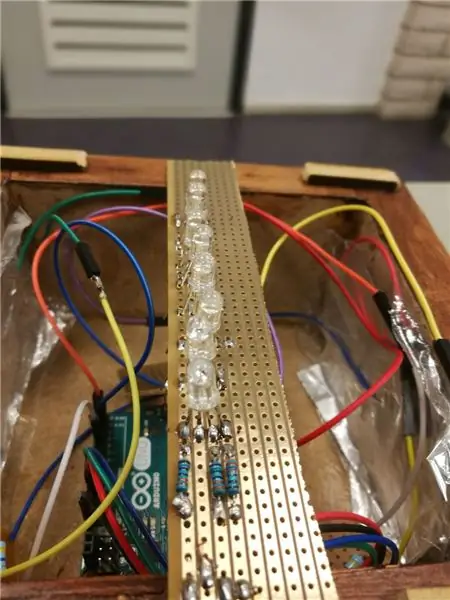

Хэрэв та хэлхээний самбартай бол талхны самбартай ижил тохиргоог ашиглан бүх эд ангийг гагнах ажлыг эхлүүлж болно.
Миний хэлхээний самбар нь ашиглахад хялбар болгохын тулд тасралтгүй зэс туузтай байдаг.
Мэдрэгч бүрийн хувьд резистор ба утсыг гагнахын тулд би жижиг дөрвөлжин хэсгийг хайчилж авав.
Илгээх утаснууд (4 -р зүүгээс мэдрэгч бүрт очдог утаснууд) дараалан тусдаа дөрвөлжинд гагнаж, 1 утас нь 4 -р зүү рүү ордог.
Би хиймэл хийцтэй зурвас хийхийн тулд урт тэгш өнцөгт хийв (малгайны дотор талд, харин суурийн ирмэг дээр тааруулан хэмжинэ). Та ледүүдийг дараалан гагнах боломжтой (зураг дээр би хэлхээний самбарын буруу талд ледүүд ба резисторуудыг санамсаргүйгээр гагнасан болохыг санаарай, зэс туузууд үргэлж доод талд байх ёстой).
Бие даасан хэсгүүдийг гагнах ажлыг хийж дуусмагц хайрцагт нь тохируулаарай. Би бие даасан утсаа гагнахгүй байсан тул шаардлагатай бол амархан сольж болно.
Бүгдийг баазад оруулах цаг: Энэ бол хамгийн хялбар алхам бөгөөд arduino -г эхлээд USB портоор уг хэргийн ар талд байгаа нүхээр байрлуулах хэрэгтэй. Мэдрэгчийг нэмж, мэдрэгчийн тугалган цаас нь хоёр талдаа модтой таарч байгаа эсэхийг шалгаарай, газрын тугалган цаас нь эсрэг талд байна. Бүгд сайн тохирох үед RGB гэрлийг баруун тээглүүрт (9, 10, 11) залгаж, суурийн ирмэг дээр бөхийлгө.
Алхам 7: Бид дууссан

Хэрэв та энэ бүх зүйлийг даван туулсан бол одоо мэдрэгчтэй өнгөний багтаамжтай холилдсон ажиллах гэрэлтэй байх ёстой. Хөгжилтэй байгаарай!
Зөвлөмж болгож буй:
Ухаалаг мэдрэгчгүй унтраалга: 8 алхам (зурагтай)

Ухаалаг мэдрэгчгүй унтраалга: Коронавирусын тархалтыг бууруулахын тулд нийгмийн хол байх, эрүүл ахуйн дадал зуршил, цорго, унтраалга гэх мэт олон нийтийн орчинд хэрэглэсний дараа ариутгагч бодис хэрэглэх шаардлагатай байна. Тиймээс инновацийг яаралтай хийх шаардлагатай байна
SpotLight интерактив шөнийн гэрэл: 4 алхам
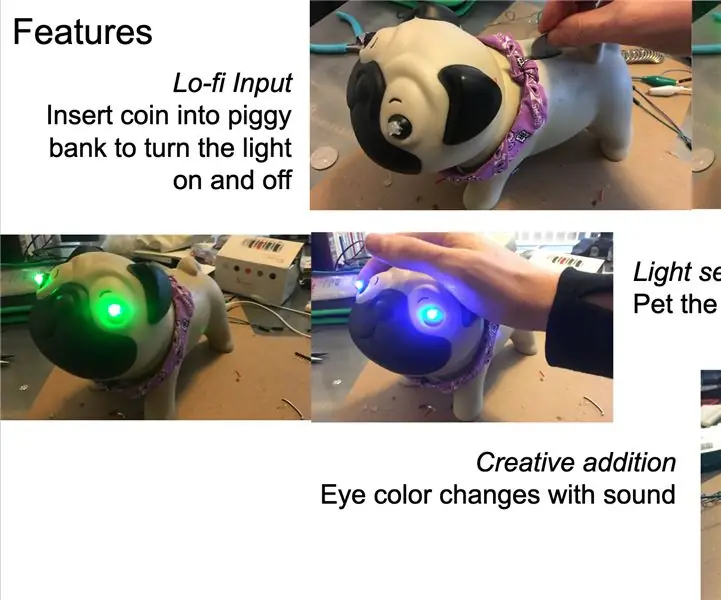
SpotLight интерактив шөнийн гэрэл: SpotLight бол Arduino-ээр ажилладаг, шөнийн цагаар хөөрхөн хэлбэрийн хүчин зүйлийг ашигладаг интерактив шөнийн гэрэл юм. Гэрэл нь гурван интерактив онцлогтой: 1) Гэрлийг асаах, унтраахын тулд SpotLight -ийн арын хэсэгт зоос оруулна уу
Интерактив хашааны гэрэл, явган хүний замын гэрэл: 3 алхам

Интерактив хашааны гэрэл, явган хүний замын гэрэл: Би арын хашаандаа интерактив хашааны гэрэл хийхийг хүсч байсан. Хэн нэгэн нэг замаар явахад таны явж буй чиглэлд анимаци хийх болно гэсэн санаа байсан. Би долларын генерал 1.00 долларын нарны гэрлээс эхэлсэн
Дотно видео гэрэл/ гар гэрэл зургийн гэрэл: 7 алхам (зурагтай)

Дотно видео гэрэл/ гар гэрэл зургийн гэрэл: Таны юу бодож байгааг би мэднэ. &Quot; дотно " Би хүнд хэцүү гэрлийн нөхцөлд ойроос гэрэлтүүлэх гэсэн утгатай байсан-заавал " дотно нөхцөл байдалд” (Гэсэн хэдий ч үүнийг үүнийг ашиглаж болно …) Нью-Йорк хотын видео зураглаачийн хувьд эсвэл
Интерактив, нээлттэй эх сурвалжтай сэтгэлийн гэрэл: 9 алхам (зурагтай)

Интерактив, нээлттэй эх сурвалжтай сэтгэлийн гэрэл: Энэхүү зааварчилгаа нь интерактив, олон үйлдэлт сэтгэлийн гэрлийг хэрхэн яаж хийхийг зааж өгөх болно. Энэхүү төслийн гол цөм нь BlinkM I2C RGB LED юм. Нэг өдөр би вэб үзэж байхдаа BlinkM миний анхаарлыг татсан бөгөөд энэ нь дэндүү дажгүй санагдсан
